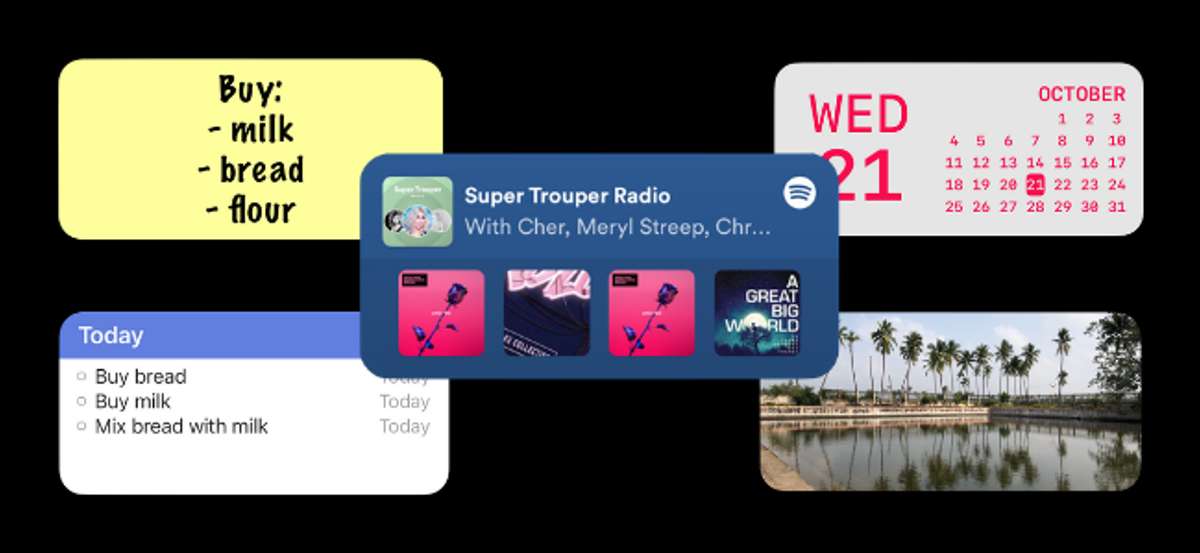
Widget layar beranda iPhone telah mengambil dunia dengan badai! Dimulai dengan iOS 14. , Anda sekarang dapat menyesuaikan layar beranda iPhone Anda dengan banyak widget. Tapi bagaimana kamu melakukannya? Mari lihat.
Widgetsmith.

Widgetsmith. adalah Builder Widget Kustom Itu termasuk templat yang dapat disesuaikan untuk berbagai jenis widget. Anda dapat membangun kalender, pengingat, jam dunia , foto, teks, atau widget cuaca.
Widgetsmith memungkinkan Anda untuk mengubah font, warna, dan layout, sehingga Anda dapat benar-benar membuat layar beranda sendiri.
TERKAIT: Cara Membuat Widget Kustom di iPhone
Widget lengket
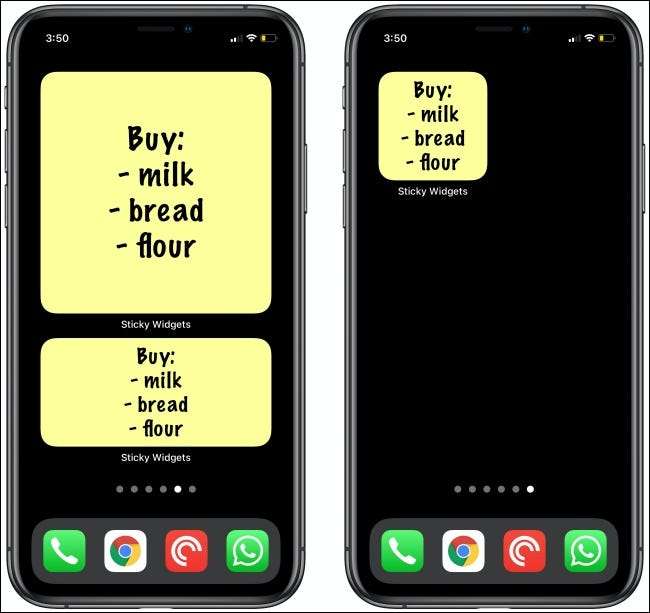
Widget lengket mentransfer pasca pink dan kuning kecil itu dari meja Anda ke layar beranda iPhone Anda . Anda dapat menambahkan widget dalam kecil, sedang, atau besar, dan kemudian menambahkan beberapa teks ke kanan dari layar beranda. Cukup ketuk widget untuk mengedit teks.
Aplikasi ini memiliki latar belakang kuning klasik dan font penanda tip. Namun, ada banyak pilihan berbeda untuk mengubah latar belakang atau gaya font.
TERKAIT: Cara menambahkan catatan tempel ke layar beranda iPhone Anda
Widgeridoo.
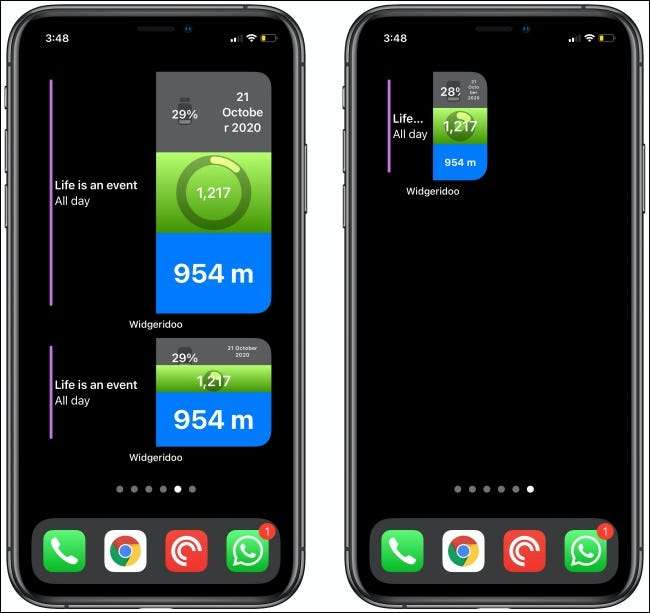
Widgeridoo. adalah pembangun widget berbasis blok maju untuk iPhone. Sementara widgetsmith memberi Anda template yang dapat disesuaikan, Widgeridoo memungkinkan Anda untuk menyesuaikan dan mengontrol seluruh widget.
Anda mendapatkan sistem berbasis grid, di mana Anda dapat menambah atau menghapus baris dan kolom. Anda juga dapat menambahkan tipe data yang berbeda untuk setiap blok untuk membuat satu widget yang menampilkan beberapa tipe data.
Jelas spasi.

Sementara Anda bisa Buat widget dengan latar belakang transparan Di aplikasi skrip untuk menambahkan spasi kosong ke layar beranda iPhone Anda, ada cara yang lebih mudah: Jelas spasi. !
Dalam aplikasi ini, Anda dapat membuat widget ukuran kecil atau menengah dengan latar belakang yang sama dengan wallpaper iPhone Anda. Kemudian, Anda cukup menambahkan widget, beri tahu aplikasi tempat memposisikannya di layar beranda, dan itu mengurus sisanya!
TERKAIT: Cara membuat widget dengan latar belakang transparan di iPhone
Pengingat
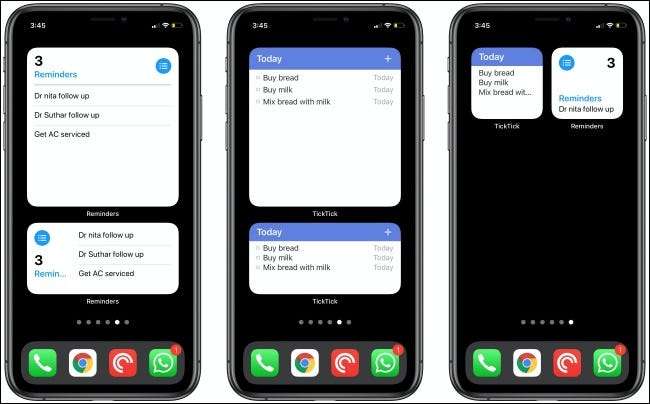
Aplikasi Pengingat untuk iPhone membuat manajer tugas dasar yang cukup bagus. Anda dapat dengan mudah merekam dan Bagikan tugas dengan teman dan keluarga . Jika Anda ingin melacak tugas tanpa membuka aplikasi, cukup tambahkan widget pengingat ke layar beranda. Ukuran sedang dan besar bahkan menunjukkan banyak tugas.
Anda dapat memilih untuk melihat pengingat dari daftar atau filter. Widget pengingat gagal ketika datang ke kepadatan informasi. Jika Anda ingin melihat lebih banyak pengingat di layar, coba Ticktick. atau TODOIST. Aplikasi.
Atau, Anda dapat menggunakan aplikasi WidgetSmith untuk membuat widget pengingat. Kemudian, Anda dapat menyesuaikannya untuk memberikan estetika yang unik.
Fantastis
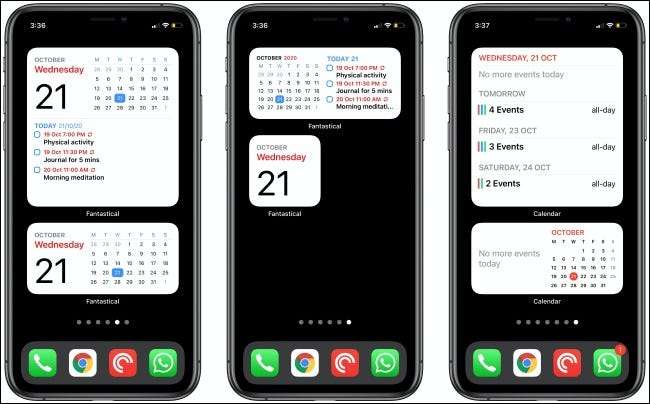
Fantastis adalah, tangan ke bawah, aplikasi kalender terbaik untuk iPhone dan iPad. Plus, Anda dapat menggunakan fitur dasarnya, termasuk koleksi Widget Stellar, gratis! Fantastical memiliki widget untuk janji temu dan tugas yang akan datang, pemandangan kalender, dan banyak lagi. Ada juga widget besar yang menggabungkan semua itu.
Namun, jika Anda tidak ingin menggunakan aplikasi pihak ketiga, cobalah widget aplikasi kalender bawaan.
Foto.
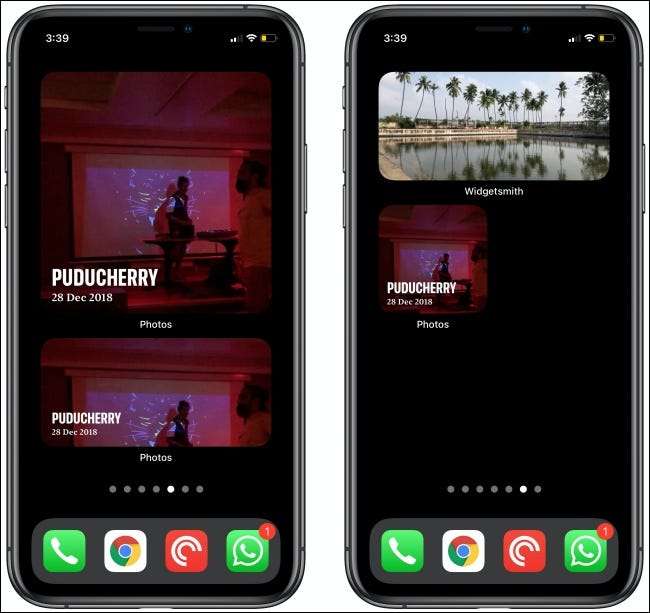
Widget foto menunjukkan foto acak dari perpustakaan Anda dan bagian "untuk Anda" di aplikasi Foto, serta apa pun yang Anda ambil di siang hari. Ini bisa menjadi cara yang bagus untuk menghidupkan kembali kenangan tanpa menggunakan foto sebagai wallpaper Anda.
Masalah terbesar dengan widget foto adalah Anda tidak dapat mengontrol foto mana yang muncul, kapan. Namun, Anda dapat menggunakan aplikasi widgetsmith untuk Buat widget yang menunjukkan satu foto , atau beberapa dari album tertentu.
TERKAIT: Cara Menambahkan Foto ke Layar Beranda iPhone Anda
Musik
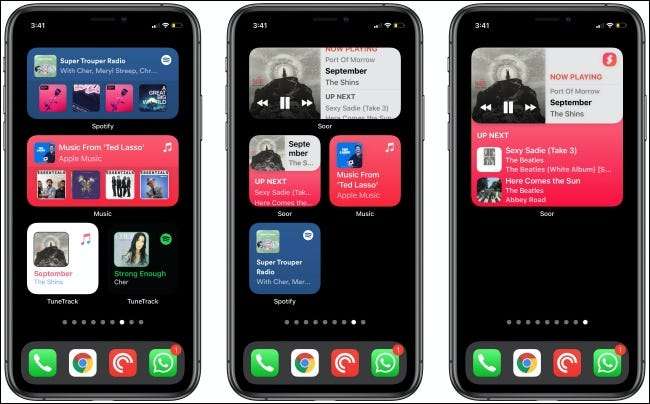
Widget baru untuk iOS 14 tidak mendukung interaksi. Namun, Anda bisa mendapatkan widget musik yang menunjukkan lagu mana yang sedang diputar, album yang baru-baru ini Anda mainkan, dan semua daftar putar yang Anda miliki di Apple Music.
Jika Anda menggunakan aplikasi Spotify, Anda bisa mendapatkan widget yang sama untuk itu. Bahkan memiliki fitur keren yang secara otomatis mengubah latar belakang widget ke seni album.
Jika Anda lebih suka hanya memiliki widget kecil untuk Apple Music atau Spotify yang menunjukkan lagu yang saat ini diputar, lihat Tunetrack. .
Untuk mendapatkan widget Apple Music interaktif, Anda harus menggunakan aplikasi pihak ketiga, seperti SOOR. . Ini memberi Anda akses ke seluruh Perpustakaan Musik Apple, bersama dengan semua daftar putar Anda. Ini juga memiliki widget interaktif yang memungkinkan Anda bermain, menjeda, dan mengubah trek.
Pintasan
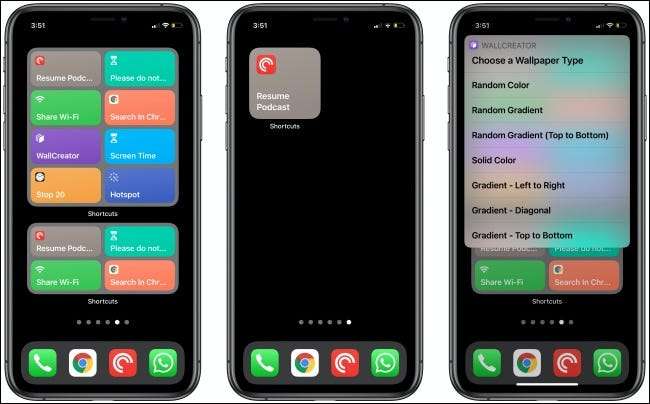
Aplikasi pintasan memiliki tiga widget berbeda yang dapat Anda gunakan untuk memicu pintasan langsung dari layar beranda. Widget kecil menunjukkan satu pintasan, media menunjukkan empat, dan yang besar menunjukkan delapan.
Ada juga alasan yang sangat bagus untuk menggunakan Widget pintasan Ikon Layar Beranda. Setiap kali Anda memicu pintasan melalui widget pintasan, ia berfungsi di latar belakang, tanpa membuka aplikasi pintasan. Anda dapat mengetikkan teks atau membuat pilihan di menu kompak yang muncul di bagian atas layar beranda.
TERKAIT: Cara mengatur pintasan dalam folder di iPhone dan iPad
Berita
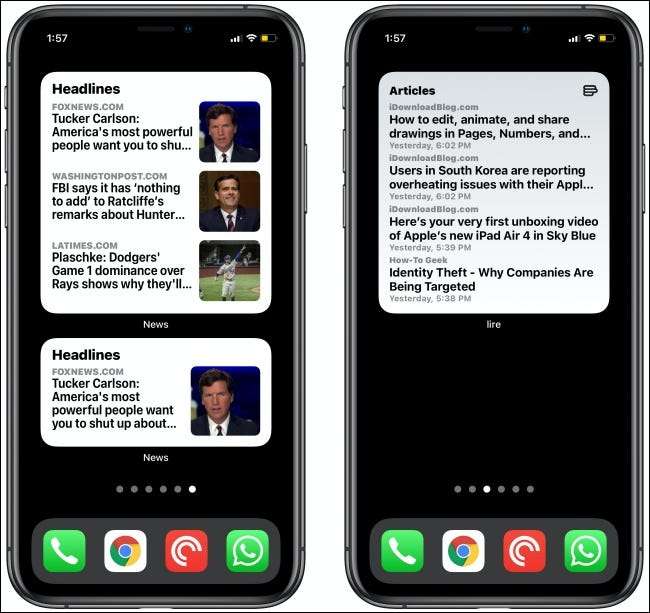
Ingin membaca berita atau artikel terbaru dari situs web favorit Anda tepat di layar beranda iPhone? Anda bisa, terima kasih kepada Widget Apple News.
Anda juga dapat memperoleh artikel terbaru dari situs web melalui pembaca RSS, seperti Lire. , Reeder 5. , dan Elytra. . Ketiganya memiliki widget layar beranda Stellar yang secara teratur memperbarui di latar belakang.
Cara Menambahkan Widget ke Layar Beranda
Menambahkan widget dari salah satu aplikasi yang kami bahas di atas cukup mudah. Pertama, cukup ketuk dan tahan area kosong dari layar beranda untuk mengaktifkan mode pengeditan.
Selanjutnya, ketuk tanda plus (+) di kiri atas.

Anda kemudian akan melihat daftar widget dan aplikasi yang disarankan yang mendukungnya. Ketuk satu untuk melihat semua widget yang tersedia. Anda juga dapat menggesek ke kiri atau kanan untuk melihat pratinjau semua widget.
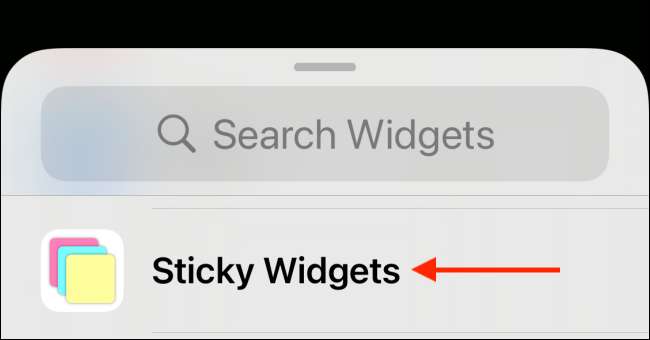
Ketuk "Tambahkan Widget" untuk menambahkannya ke layar beranda.
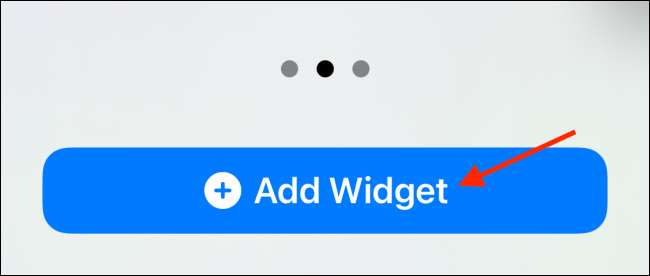
Ketuk dan tahan widget, lalu pindahkan di layar dengan jari Anda. Anda dapat mengulangi proses ini untuk menambahkan lebih banyak, atau Bahkan tumpukan widget di atas satu sama lain .
Ketika widget Anda adalah tempat yang Anda inginkan, ketuk "Selesai" untuk menyimpan tata letak layar beranda Anda.
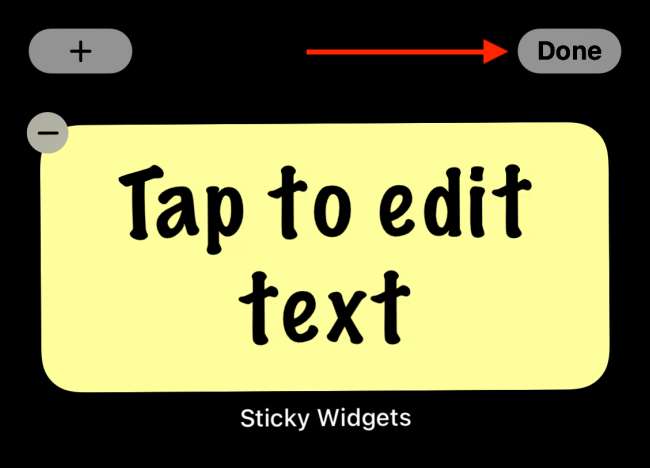
TERKAIT: Cara membuat tumpukan widget di layar beranda iPhone Anda







